为什么网页打不开,小编教你网页打不开的解决方法
- 分类:Win8 教程 回答于: 2018年08月10日 09:55:00
在我们使用电脑的时候多多少少都会遇到一些问题,比如打不开网页这个问题就是很常见的一种电脑问题,对于打不开网页这个解决方法有很多种,今天小编就来告诉你一种最简单的解决打不开网页的方法。
现在上网看电影,看新闻已经成为大家的一种基本生活方式,但是在上网的时候遇到网页打不开的问题是很蛋疼的,为什么网页打不开呢,其实王爷二打不开的原因有很多种,今天小编就来跟你说说为什么网页打不开并提供解决方法。
1.鼠标按键盘上Win+R组合键打开“运行”对话框,在对话框中输入“CMD”进入MSDOS界面。
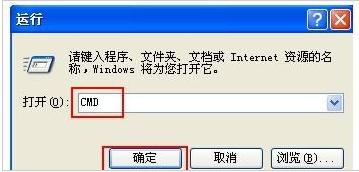
网页图-1
2.在MSDOS界面中输入“ipconfig /all”,在显示的结果中可以查看到本地网关和DNS信息。

网页图-2
3.接着打开“控制面板”,双击“网络连接”,鼠标右击“本地连接”选择“属性”,进入下一步。
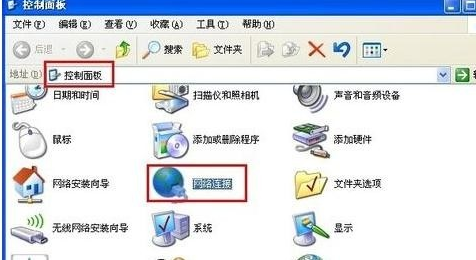
为什么网页打不开图-3
4.勾选“手动设置DNS”,为当前连接设置DNS。设置完后一般就可以打开网页了。
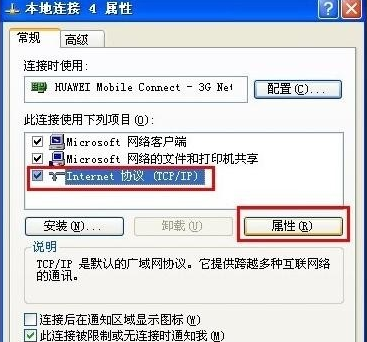
打不开网页图-4
以上就是网页打不开的解决方法了,希望对您有帮助。
 有用
26
有用
26


 小白系统
小白系统


 1000
1000 1000
1000 1000
1000 1000
1000猜您喜欢
- 教你电脑怎么一键还原2019/03/29
- win8系统下载安装的步骤教程..2021/11/25
- win8中文版系统如何安装2022/06/03
- 华为电脑一键重装系统win8教程..2019/09/11
- 华硕笔记本键盘失灵,小编教你华硕笔记..2018/04/16
- coreldraw快捷键大全,小编教你coreldr..2018/03/22
相关推荐
- 内存条价格,小编教你内存条哪个品牌好..2018/05/14
- 安全证书过期怎么办,小编教你安全证书..2018/08/06
- 小白一键重装系统win8重装系统操作步..2021/07/25
- 教你XP纯净版系统安装2019/01/14
- 教你怎样打开win defender2018/08/25
- 告诉你win8.1安装密钥2019/03/01

















